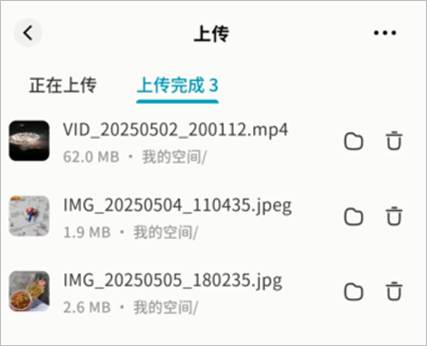文件上传和新建文件夹
你可以在任何空间中,点击“+”号,将移动设备中的文件上传到Weline Pro边缘设备。
注:上传文件前请务必同意Weline Pro对于您移动设备的文件权限申请。
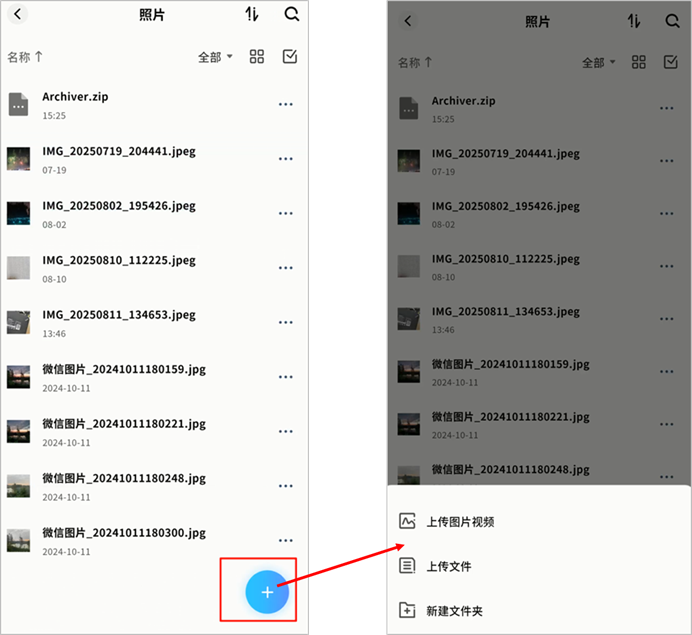
上传图片视频
- 点击“+”>“上传图片视频”
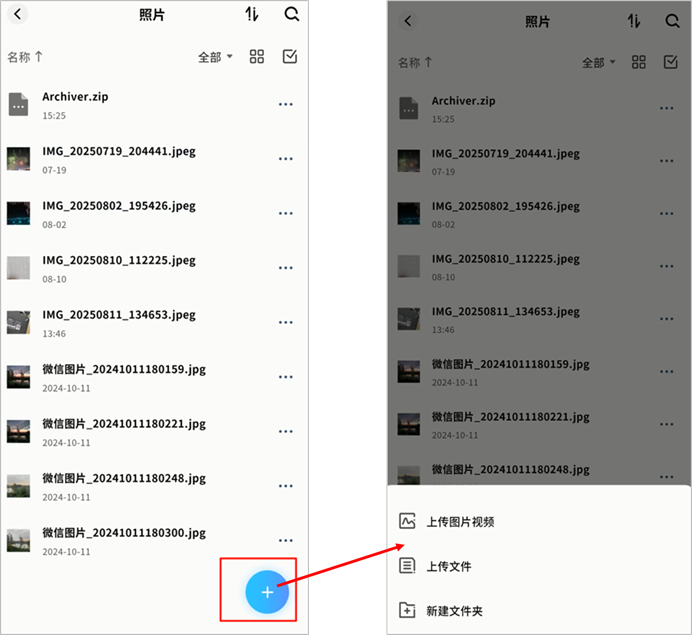
- 在弹出的窗口中,选择您要上传到Weilne硬件设备中的图片和视频。支持单选或者多选图片/视频上传
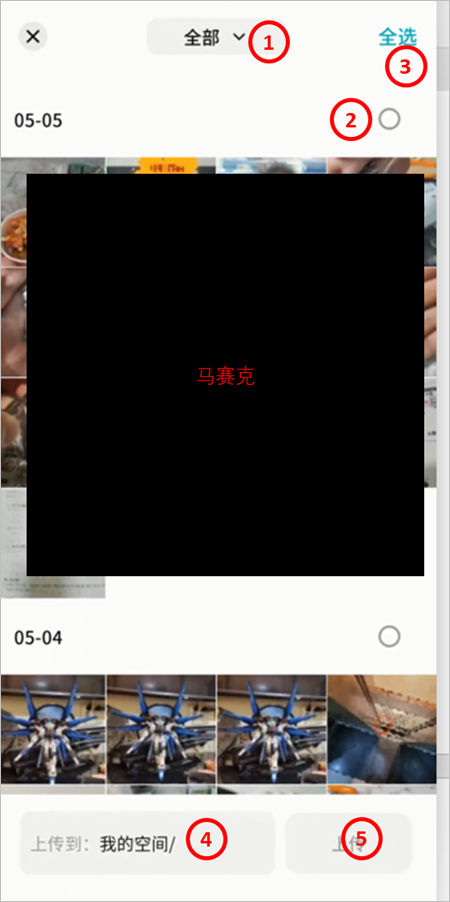
① 选择相册文件夹,您可以点击下拉框在不同的相册中切换
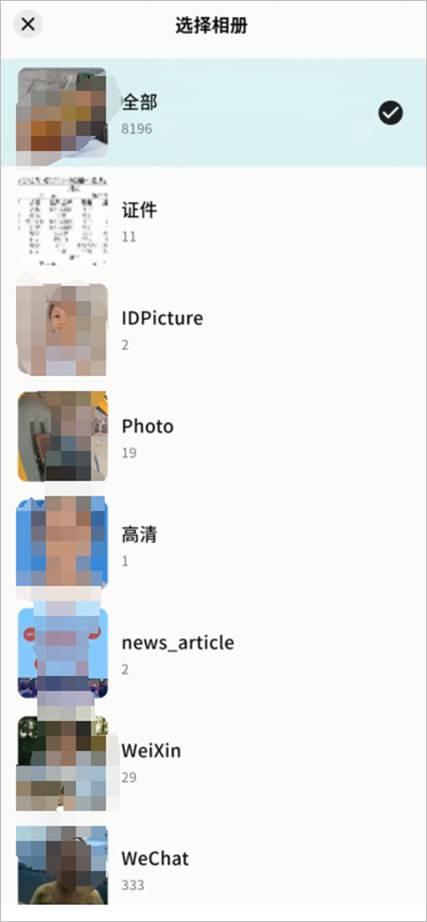
② 勾选:勾选后,将会自动选中该时间点的所有图片和视频
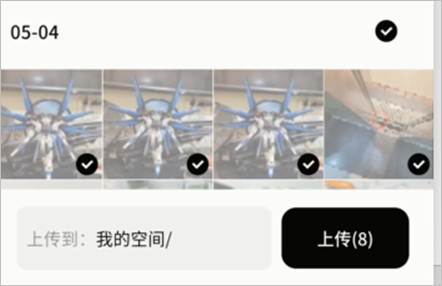
③ 全选:选择所有的图片和视频
④ 上传到:选择您要上传的目标路径
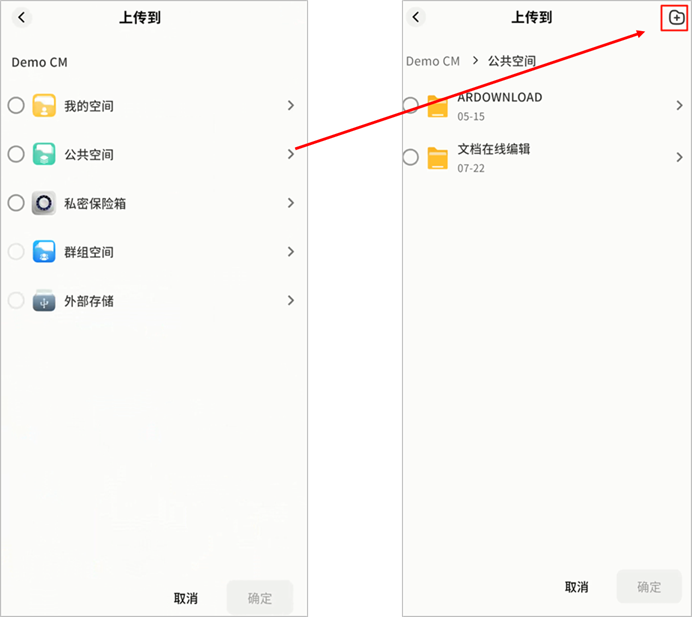
⑤ 上传:选择完成后,点击上传即可自动开始图片和视频的上传操作
- 上传进度可以到“任务中心”>“上传”中查看
上传文件
- 点击“+”>“上传文件”
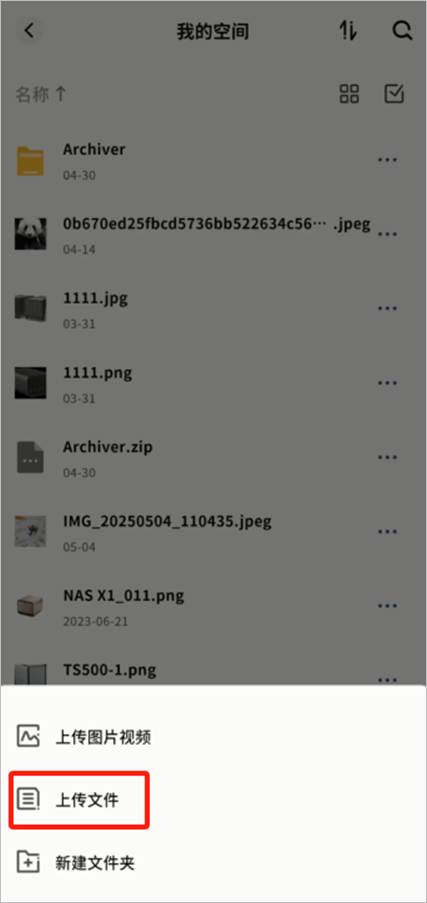
Weline Pro将会调用您移动设备的“文件管理”应用,您可以在其中点击需要上传的文件。点击完成后,会自动开始上传。
注:不同的移动设备,该文件管理应用界面会有区别。
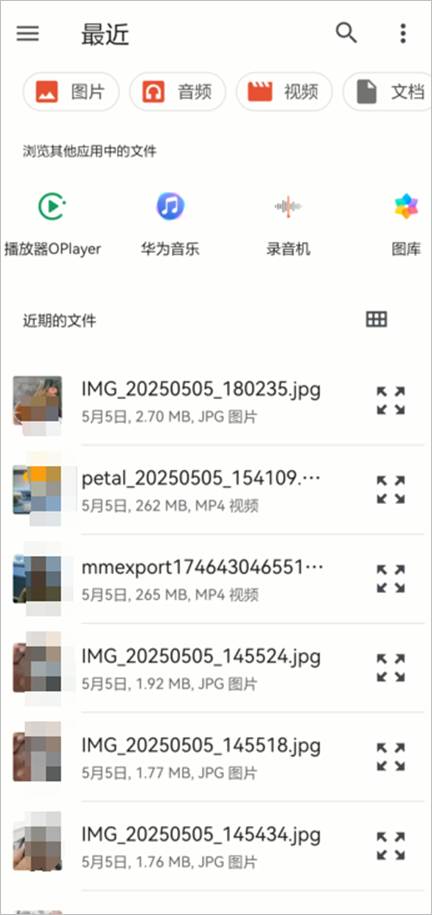
新建文件夹
- 点击“+”>“新建文件夹”
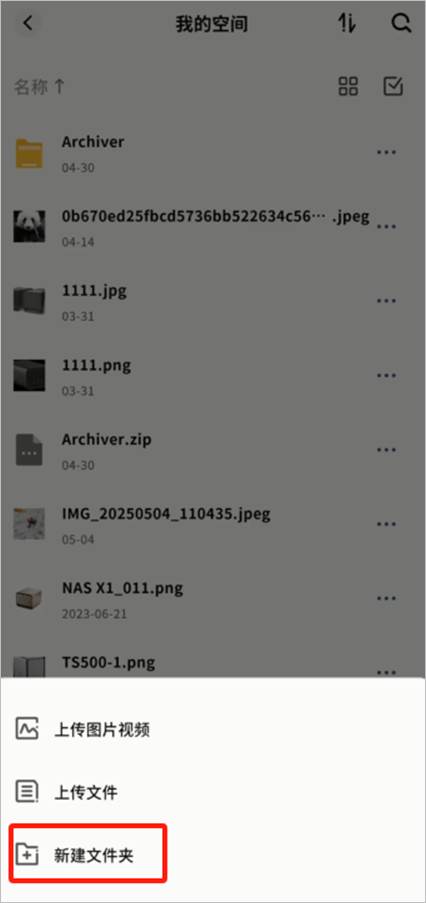
- 在弹出的窗口中,输入文件夹名称,点击“确定”,即可完成文件夹的创建
注:文件夹命名不支持如下符号:\ / > < * ` | ? “ ‘
仅支持单选文件下载。
上传进度
您可以在“任务中心”>“上传”中看到您的上传进度和历史任务。